このページでは、Project Japan(以後PJ)の導入手順を解説していきます。
初めてETS2でMODを導入される方を想定して作成しております。
初めて導入される方は最初から最後まで目を通していただくことをお勧めいたします。
また、赤字の部分は特に重要な部分ですので、見落とすことなくお読みください。
かなりの長文になってしまいましたが、手順ごとに項目(見出し)を付けております。
目次内の項目をクリックするとそこまでジャンプしますので、皆様の状況に応じて項目へお飛びください。
なお、ファイル操作(移動とかフォルダ作成など)などはPCの基礎知識と考えておりますので、そのあたりの解説はこのページではしておりません。
Googleなどの検索エンジンをお使いの上、各自でお調べください。
必須DLCの確認、ETS2本体のバージョン確認、及びPJのダウンロード
まず必須DLCの確認です。ETS2起動後に、画面中央にある「DLCブラウザ」をクリックします。
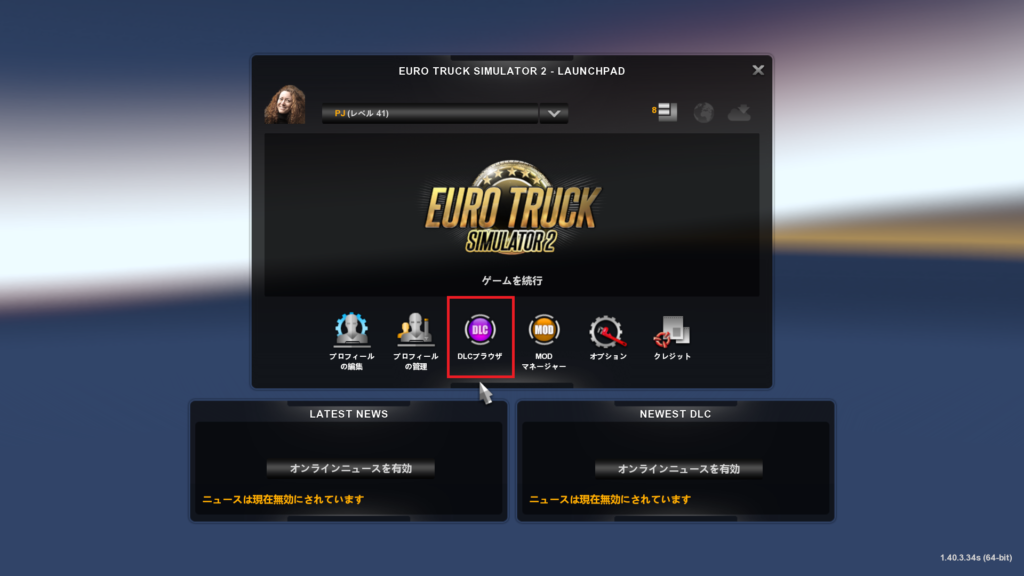
DLCの一覧表が出るので、右上の並べ替えを「(上矢印)タイプ別」に変更してください。
上矢印だと、マップDLCが上に集まって表示されるので確認が楽です。
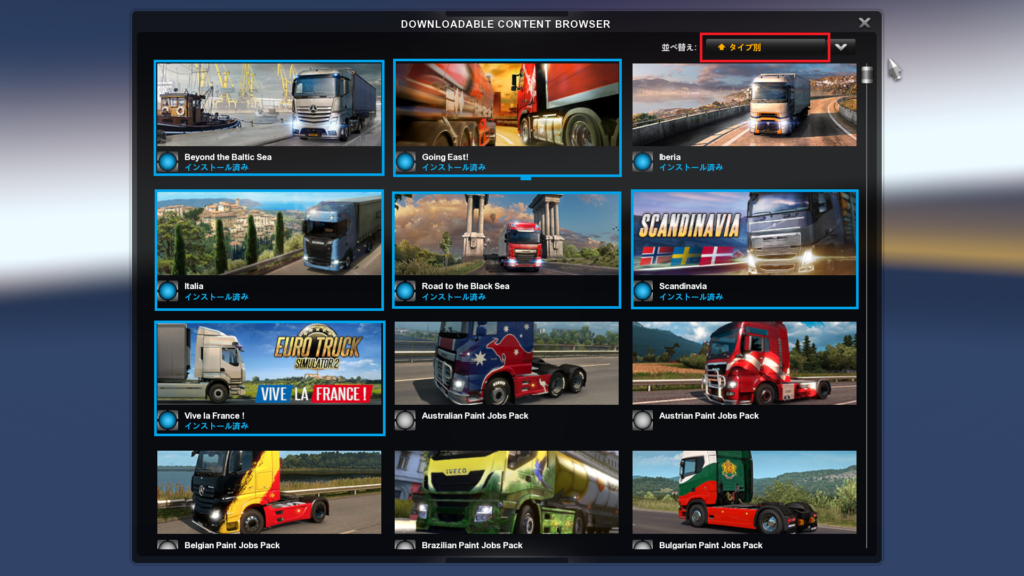
現Ver.1.0.8ではGoing East!・Scandinavia・Vive la France !・Italia・Beyond the Baltic Sea・Road to the Black Seaの6つの拡張MAPDLCが必要になっています。(青枠で囲っている物)
この6つのDLCが入っていないと、MODマネージャー(後述)にてPJのMODファイルが「非対応」となりプレイはできません。
右上にあるIberiaですが、1.0.8では未導入でもプレイ可能です。
次にETS2本体のバージョンを調べます。
ETS2を起動し、プロフィール選択画面の右下にバージョン表記がありますので、それを確認してください。
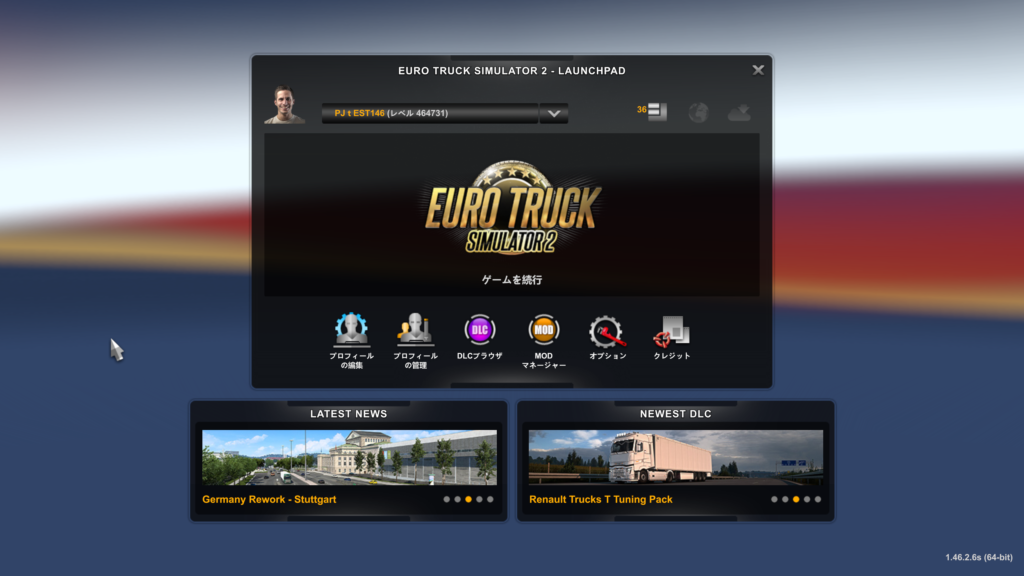
上記SSでは1.46.2.6sと書かれてますが、最初の3桁がメインバージョン表記です。 この場合だとVer1.46となります。
それ以降の表記(画像なら2.6s)はマイナーバージョン表記と呼ばれており、この数値が違っていても、メインのバージョンが一緒であれば基本的にPJは動きます。
※例えば、ETS2バージョンが1.46でPJが1.45の場合、有効化できずに動作しません。
ETS2のバージョンをsteamの設定で1.45にバージョンダウンすることで動作可能になります。
これにはセーブデータやゲームデータに対するリスクが多少なりとも出る可能性があるため、ここでは解説は差し控えさせていただきます。
いろんなサイトにてダウンバージョンの解説はされておりますので、そちらを参考にしてください。
ETS2のバージョンが分かったら、PJ公式HPにてPJをダウンロードします。
公式HP上部のメニューバーにある「ダウンロード」をクリックし、その後出てくる記事一覧のタイトルを確認し、ETS2のバージョンに対応している物をクリックしてください。
ダウンロードページには、そのVerの修正点や注意事項が掛かれておりますので、すべて一読してくださるようお願いいたします。
ページのどこかにダウンロードリンクがありますので、そこをクリックしてダウンロードページにジャンプしてください。
基本的にダウンロード先はShareModsです。 これは海外のダウンロード系HPで、ゲーム系のMODを専門に取り扱うページです。
ShareModsは海外のMOD界隈では古くから活動している非常に有名なページですので、ある意味安心ではあります。
やや広告が多いのが難点なのですが、PJ自体が大容量(1GB以上)であり、無料でダウンロード対応出来るページが少ないこともあり、現状ではShareModを選択しております。
公式HPからShareModsに飛んだら、こんなページが表示されると思います。(下記SSはPJ1.0.5のものです)
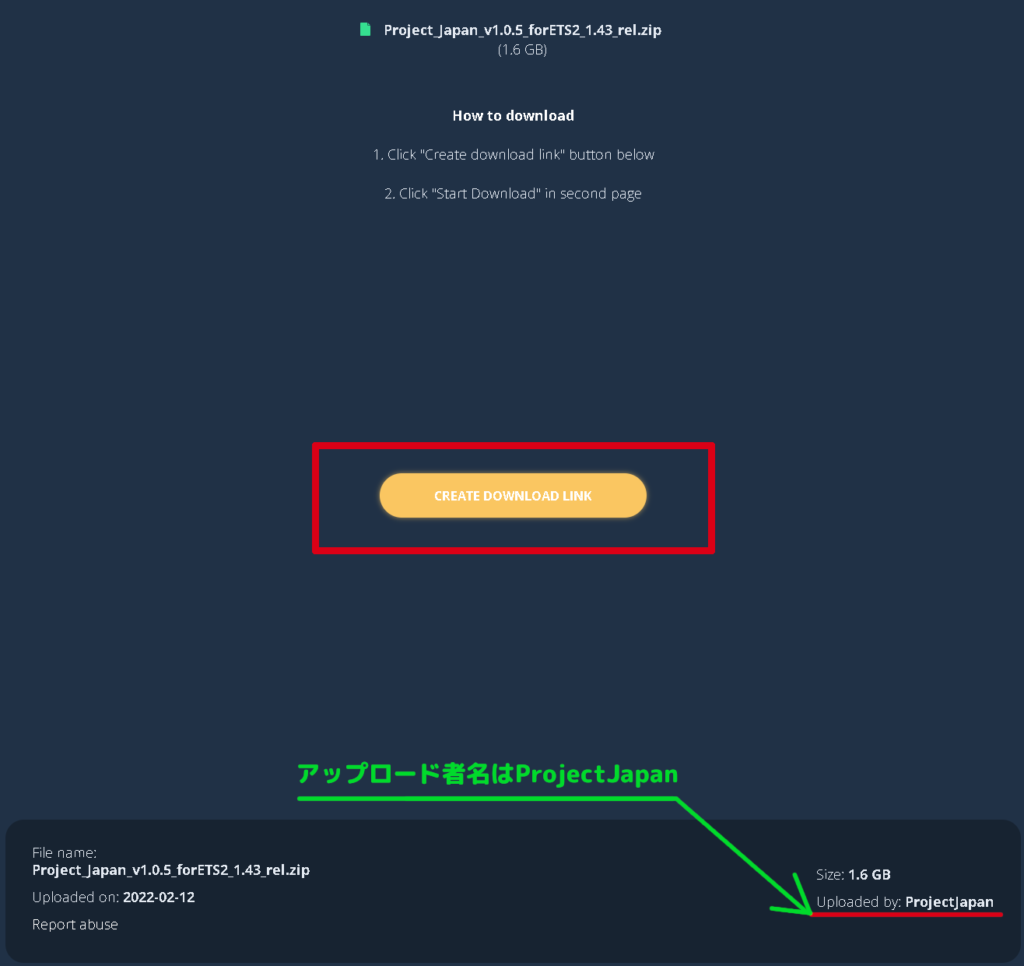
下のようなものが出た場合はチェックボックスをONにしてください
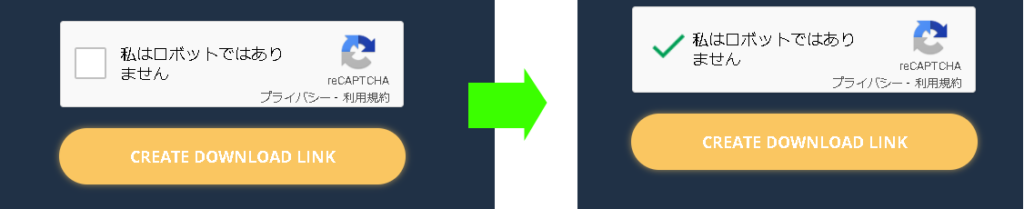
赤枠で囲んだ黄色の「CREATE DOWNLOAD LINK」ボタンをクリックすると、ダウンロードページに飛びます。 カウントダウンが5秒行われます。
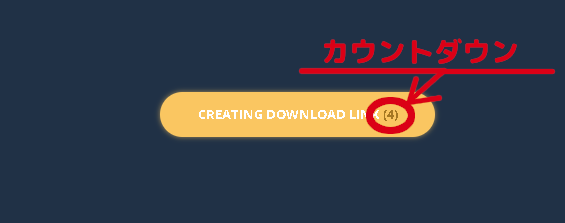
その際、複数のポップアップページが出るかも(人によって違います)しれませんが、最初のページ以外はすべて消してください。
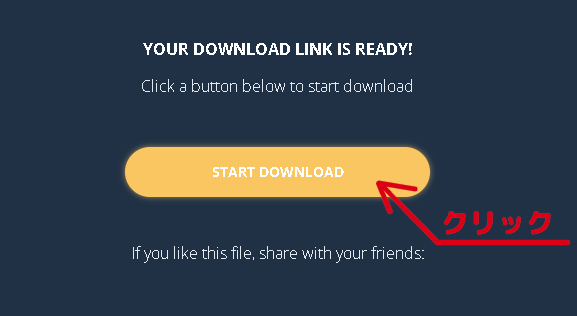
カウントダウンが終わると、黄色いボタンは「START DOWNLOAD」というボタンに変わります。
そのままクリックするとダウンロードが始まります。
注意:アドブロックなど広告を出さないようにするブラウザのプラグインなどの影響で、上手くダウンロードできない場合があります。 その際は一度ブロック機能を解除して再度挑戦してください。
ダウンロードの際の注意事項
PJチームで管理している公開場所ですが、
・PJ公式HP このサイトです
・SCS公式フォーラムのMODフォーラム
・ProMods公式HPのotherMODフォーラム
の3か所になります。
上記3か所以外で公開されているものは、PJチームが管理していない無断公開ファイルとなります。
また、ShareModsのMODファイルですが、PJチームで公開したものは、v1.0.2までは「karu0920」が、v1.0.3以降は「ProjectJapan」がアップしております。
ShareModsの最初のページの右下にある「Uploadet by」がkaru0920またはProjectJapan以外の物は、無断アップロードファイルとなります。
これら無断公開・無断アップロードファイルについては、公開を終了した古いVerのファイルだったり、無断改編やウイルス混入などの恐れがあるため、絶対にダウンロードしないでください。
無断公開・アップロードファイルをもし見かけましたら、公式ツイッターや公式ディスコード等でお知らせいただけると助かります。
PJ本体の解凍、及び中身の確認
ShareModsからダウンロードが出来ましたら、次にダウンロードしたファイルを展開(解凍)します。
圧縮方式はZIPですので、メジャーな解凍ソフトを使えば展開は可能です。
但し、メジャーなソフトの中には開発停止した物や、長期間更新が行われていない物があります。
ファイルの取り扱いにも変化があり、古い解凍ソフトを使うと正常に展開できないケースがございます。(展開しても一部のファイルが消えている、もしくはファイル内部が破損しているなど)
出来るだけ新しい解凍ソフトを使うことをお勧めします。
解凍したら解凍先に以下のフォルダが出来ていると思います。
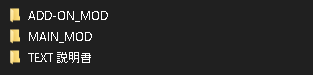
3つのフォルダの中身は以下の通りです。(画像はETSバージョン1.43対応のもの)
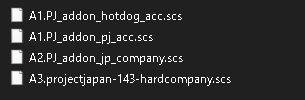
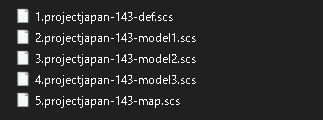
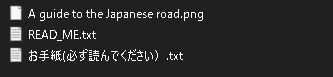
MAIN_MODフォルダの5つのファイルがMOD本体です。 これが無いとPJでプレイできません。
ADD-ON_MODフォルダですが、いわゆるオプションファイルです。 このファイルは無くてもプレイ可能です。 アドオンのファイルの内容ですが、
&A1.PJ_addon_hotdog_acc、A1.PJ_addon_pj_acc
これは車内アクセサリのアドオンです。 hotdogがホットドッグマンをモチーフにした
アクセサリ集、pjの方がPJロゴをモチーフにしたアクセサリが収録されています。
仕様上この2つのMODを入れても、片側しか適用されません。
お使いの場合は必ずどちらか1つだけ導入してください。
&A2.PJ_addon_jp_company
荷受け・荷下ろし先の会社名を日本のものに置き換えるMODです。 雰囲気づくりに最適です。
&A3.projectjapan-143-hardcompany
通称ハドカン。 荷受け・荷下ろしの停車位置がかなり鬼畜になりますw
初心者の方には導入をお勧めしません。
周りに障害物があったり、ナビが途中で終わってしまったり、かなり狭い場所に止めさせられたり、敷地中に転回場所が無いので
車道からバック進入させられたり、何十回と切り返しを余儀なくされたり・・・
と、歯ごたえのある(?)仕様になっております。
但しロングホイールベースのトラクタや長尺のトレーラー、操舵輪付トレーラー等で配送した
場合、 荷受け・荷下ろし場所に停車できない事もございます。
TEXTフォルダには説明書が入っております。 お手紙が日本語、READ_MEが英語の説明書となっております。
A guide to the Japanese roadは、海外の方向けの簡単な道路交通ルールの説明になっております。
上記のファイルがすべてある事を確認してください。
MODファイルの設置
ZIPファイルの展開が出来たら、次に中のファイルをETS2で使えるようにしていきます。
ETS2のMODは、指定のフォルダに置かないと使えません。
その指定の場所ですが、デフォルトであればドキュメント(マイドキュメント)フォルダにあります。
steamのインストール先にもEuro Truck Simulator2のフォルダがありますが、そちらではないので間違えないように注意。
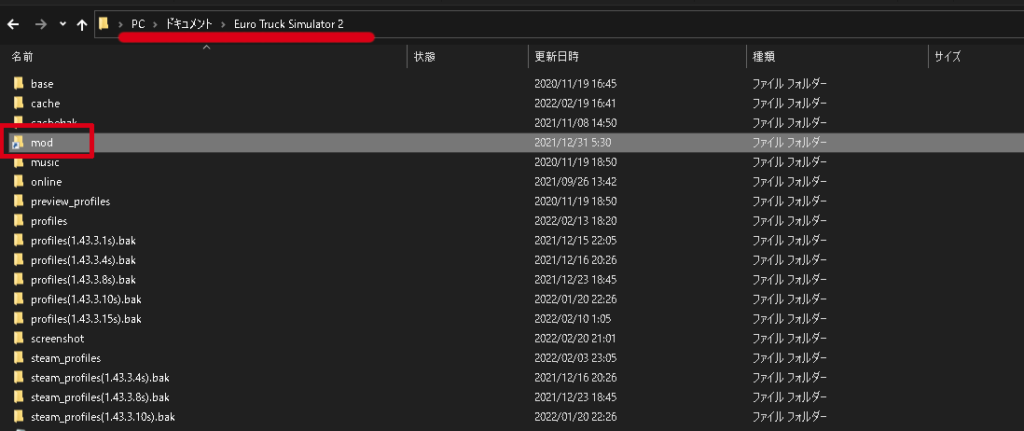
お使いのPC環境で内容は変わりますが、デフォルトであれば「ドキュメント」フォルダ内に
「Euro Truck Simulator 2」があります。その中に「mod」フォルダがあります。
(注:modフォルダはデフォルトでは存在しないので、自分でフォルダを作る必要があります)
modフォルダが出来たら、その中にPJのMAIN_MODフォルダの中にある5つのファイルをコピーします。
アドオンを導入したい場合は、ADD-ON_MODから必要なものをコピーします。
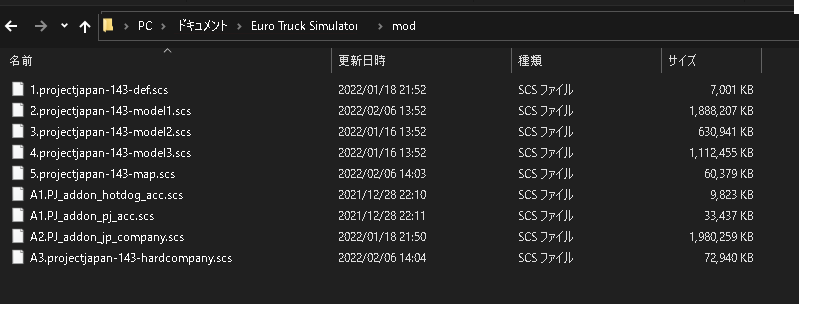
上記スクショでは、MAINとADD-ONを入れた状態になってます。 MAINの5つのみでも大丈夫です。
ファイルの操作は以上となります。
ETS2での設定
PJは他のMODと違い、初回使用時に必ず初期設定をする必要があります。
その為、新しくプロフィールを作成する必要があります。
ETS2を起動したら、「プロフィールの管理」をクリックします。
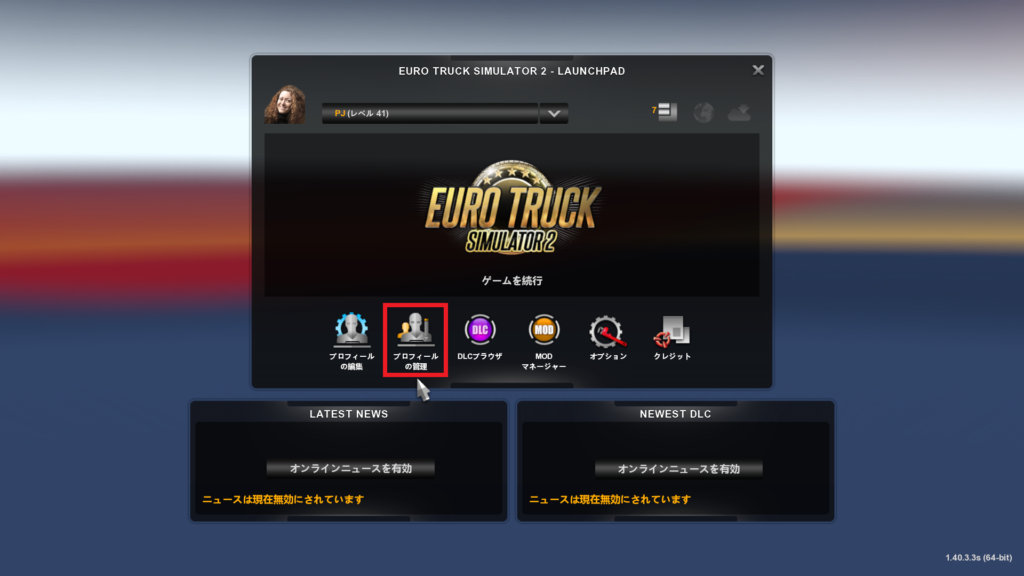
画面が変わったら、右下にある「新しいプロフィール」をクリックします。
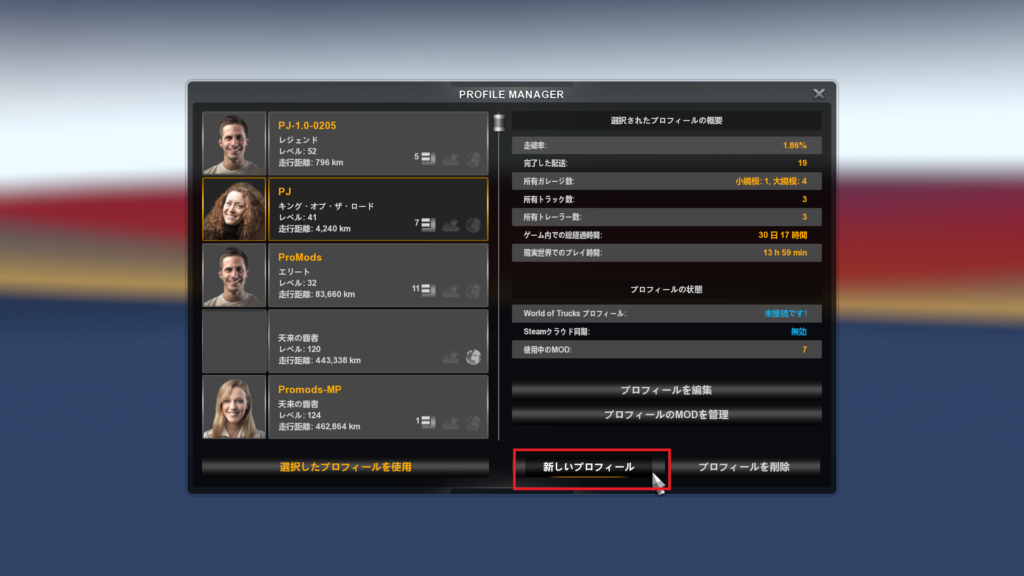
プロフィール作成画面に変わったら、左上の「MODマネージャー」をクリックします。
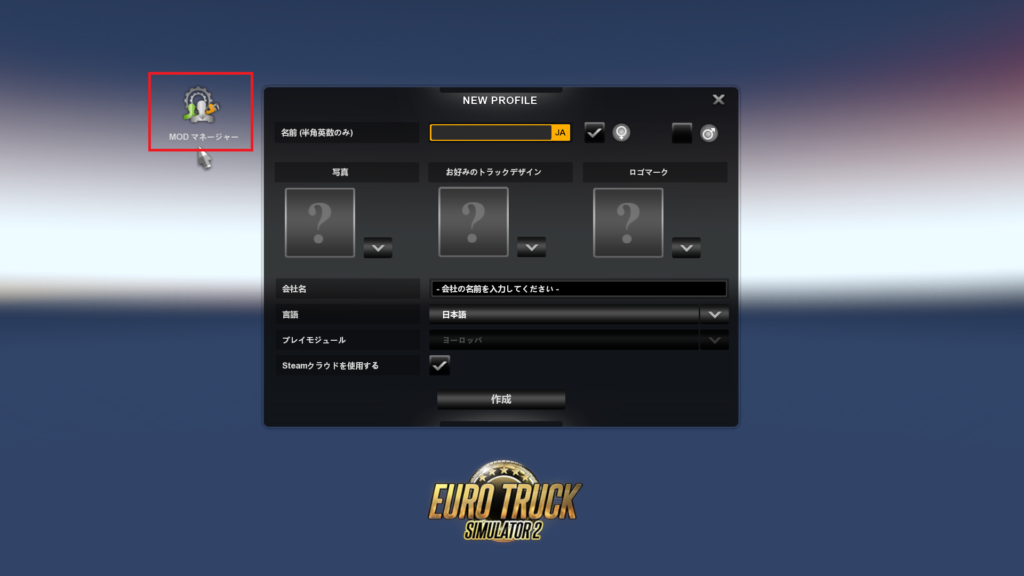
MODマネージャーが開きました。 画面左側が使用できるMODの表示枠、画面右側がゲーム内で有効になっているMODの表示枠です。 最初なので右側は空欄になっています。
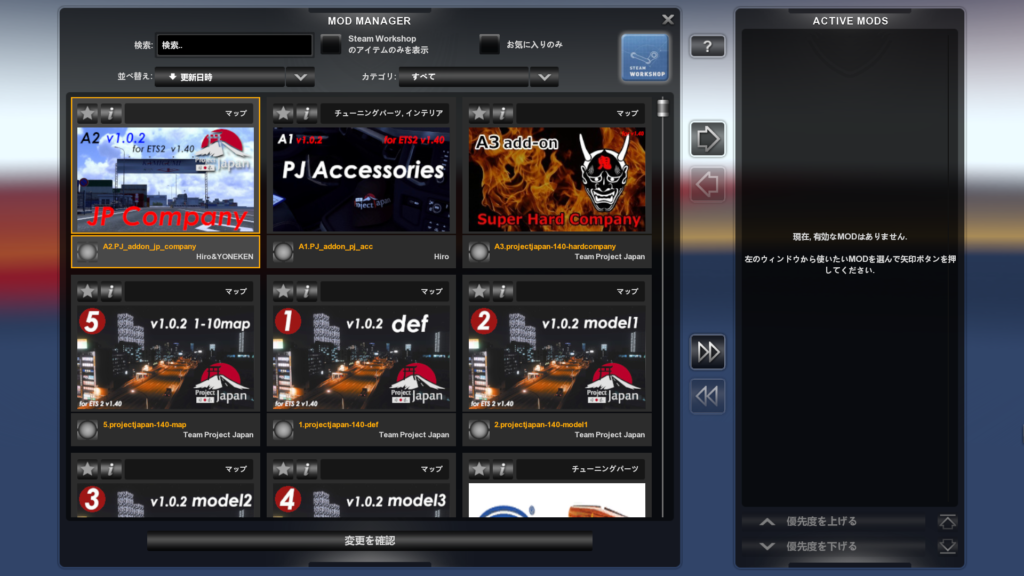
この状態からMODを有効化していきます。 最初に「5.projectjapan-140-map」をダブルクリックします。
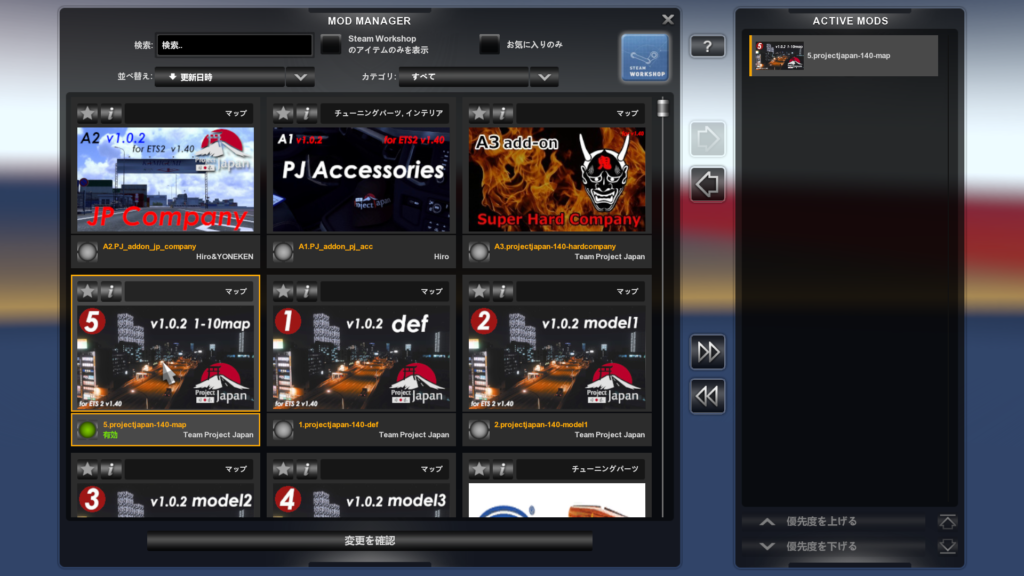
ダブルクリックしたら、先ほどのMODが右側の枠にも表示されました。
次に「4.projectjapan-140-model3」をダブルクリックします。
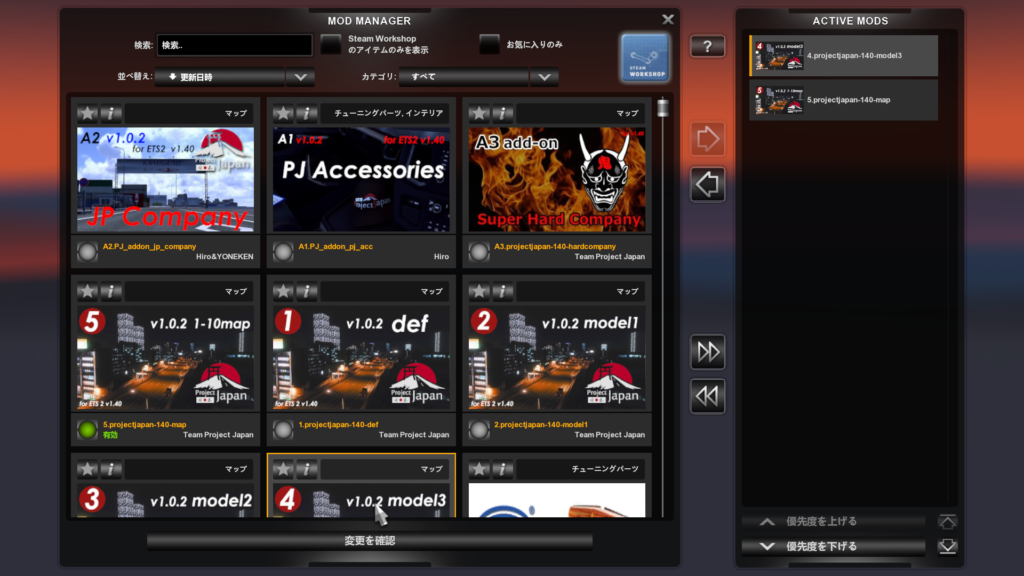
先程の5の上に4が来ました。
こんな感じで残りの3・2・1のファイルを順にダブルクリックします。
アドオンを入れたい方は、A3・A2・A1をダブルクリックして右側の枠に表示させていってください。
注意:アドオンは任意のMODであり、導入必須ではありません。
また、A1はどちらか1つのみ入れてください。 両方入れても正常動作しません。
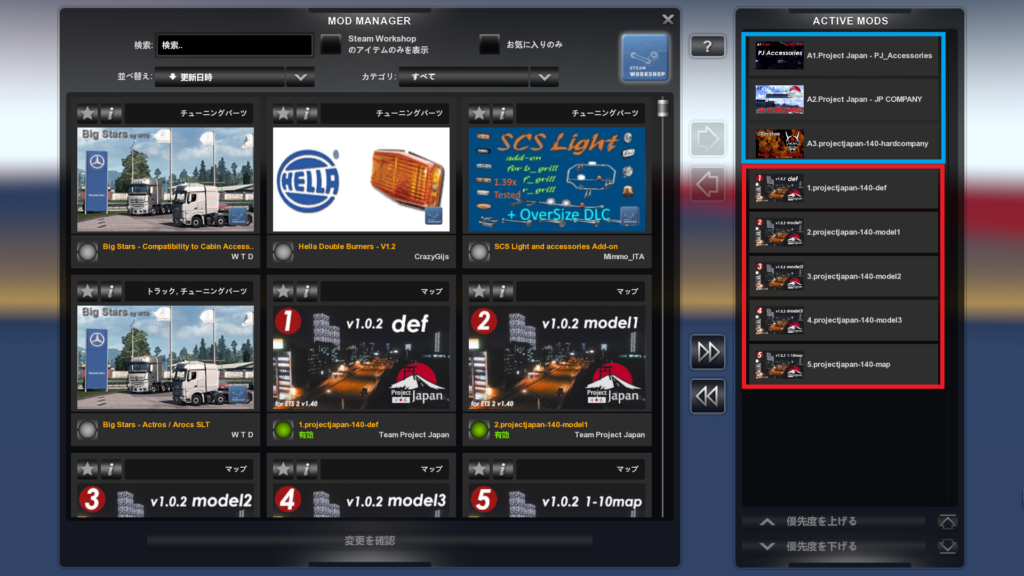
MAINファイルとアドオンファイルの全部乗せをした場合の図です。
↓ここ重要↓
ロードオーダー(右側の枠のMODファイルの順番の事)が間違っていないかを確認してください。
一つ間違えただけでも不具合の原因になります。
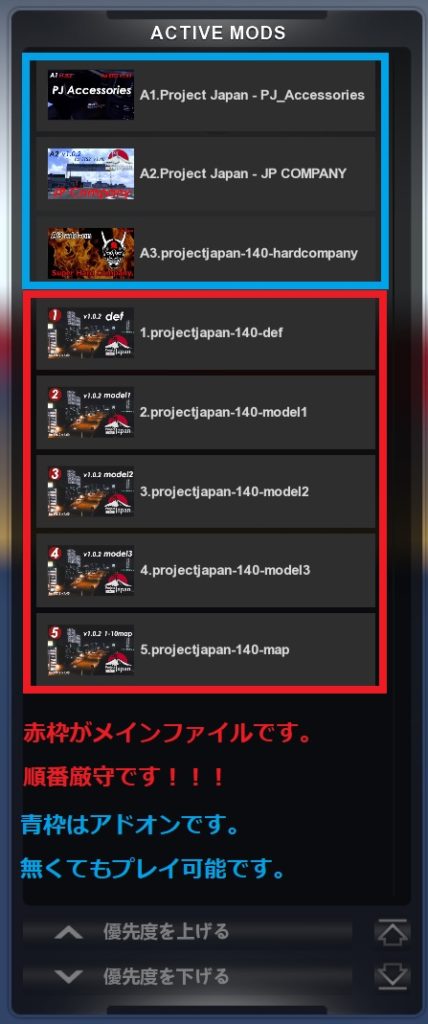
何度も書きますが、MAINファイルの5つがあればPJはプレイできます。 アドオンが無くても普通に遊べますので、導入の際にはよく考えてからアドオン類の導入をしてください。
問題が無ければ、下にある「変更を確認」を押して、MODマネージャーから出ます。
MODマネージャーから出たら、新規プロフィール作成の画面に戻ります。
↓ここ重要↓
この画面の「プレイモジュール」をクリックし、出てきたリストから「japan.mbd」を選択してください。 この選択をしないと、ゲームを起動しても日本エリアを走れません。
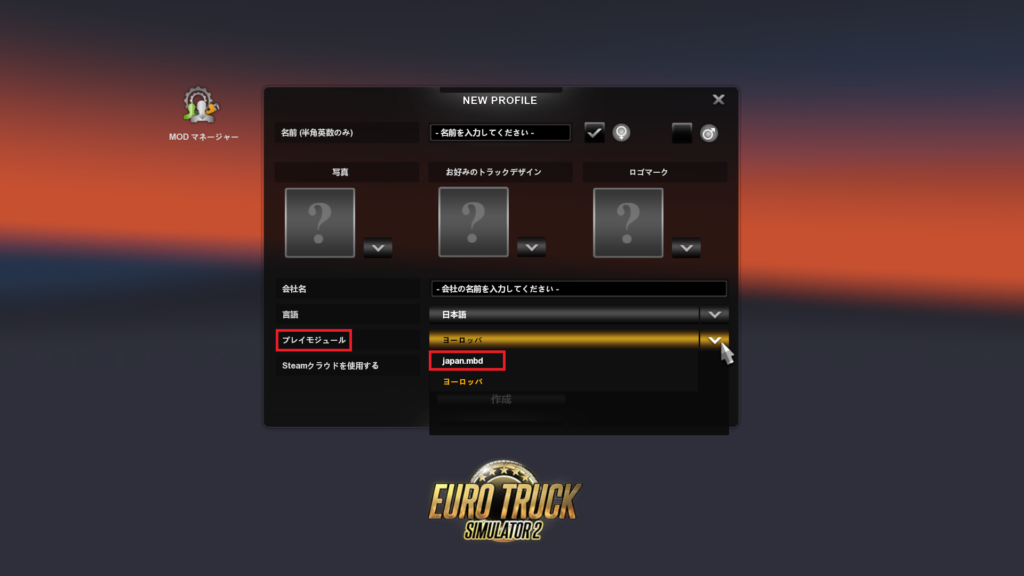
これ以外の項目は皆様の任意で設定して下さって結構です。
すべての項目を設定したら、下側にある「作成」ボタンを押してください。
これ以降はETS2で新しいプロフィールで遊び始める際の手順となります。
最初の拠点を決め、チュートリアル(任意)を経て、最初の運送が開始されると思います。
ゲーム内の設定
ゲームを起動後に、ESCを押してメニュー画面に行きます。
メニュー画面下部のメニューバーにある「オプション」を押し、ウインドウが出たら真ん中あたりの「ゲームプレイ」を押します。
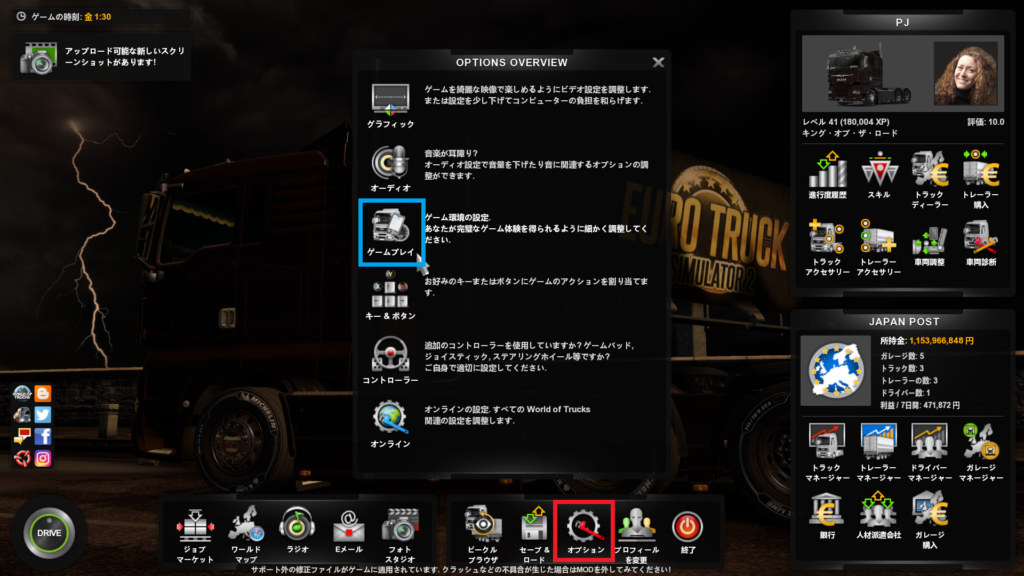
ゲームプレイの画面が出たら少し下にスクロールし、「ランダム道路イベント」と「迂回イベント」を一番左に設定します。 (左にすると両方共の設定が無効(発生しない)になります)
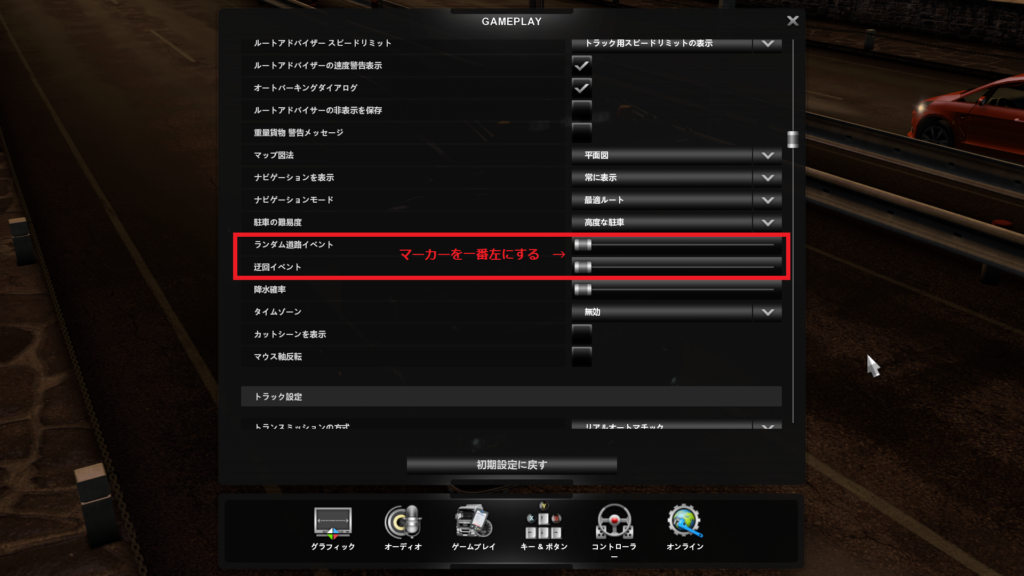
本来この2つはMAP制作時に製作者が設定しないと発生しないはずなんですが、何故かイベントが発生してしまいます。
発生場所によっては走行不能、迂回不能の状態になる可能性があるため、上記2つををOFFにしてプレイしてください。
以上で導入手順は終了です。 目いっぱい日本エリアの走行をお楽しみください。
長文での説明となりましたが、最後までお読みいただきありがとうございました。
動画での解説
Project Japan Ver1.0.0を使った導入手順を、Youtubeで公開しております。
ファイル名など一部違いますが、手順としては同一です。
文章ではわかりにくい部分などは、こちらの動画も併せてご覧いただければと思います。

Comments are closed